Określanie użycia i limitu przydziału
Ważne
Usługi Azure Lab Services zostaną wycofane 28 czerwca 2027 r. Aby uzyskać więcej informacji, zobacz przewodnik po wycofaniu.
Uwaga
Ten artykuł odwołuje się do funkcji dostępnych w planach laboratorium, które zastąpiły konta laboratorium.
Śledzenie sposobu użycia limitu przydziału rdzeni maszyn wirtualnych w ramach subskrypcji może być trudne. Możesz chcieć wiedzieć, jakie jest bieżące użycie, ile pozostało, oraz w jakich regionach masz pojemność. Aby ułatwić zrozumienie, gdzie i jak używasz limitu przydziału, platforma Azure udostępnia stronę Użycie i przydziały.
Określanie użycia i limitu przydziału
W witrynie Azure Portal przejdź do subskrypcji, którą chcesz zbadać.
Na stronie Subskrypcja w obszarze Ustawienia wybierz pozycję Użycie i limity przydziału.
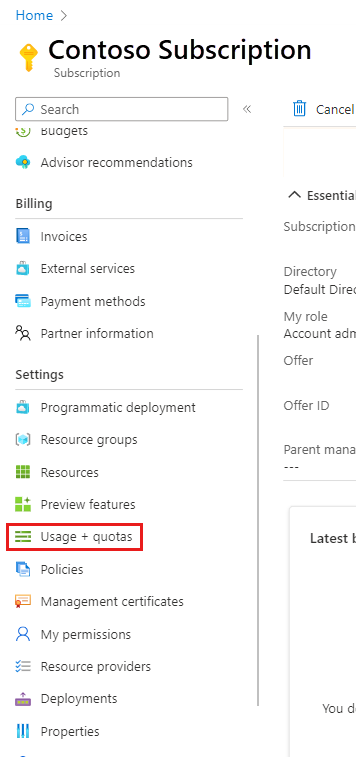
Aby wyświetlić informacje o użyciu i limitach przydziału dotyczących usług Azure Lab Services, wybierz pozycję Azure Lab Services.
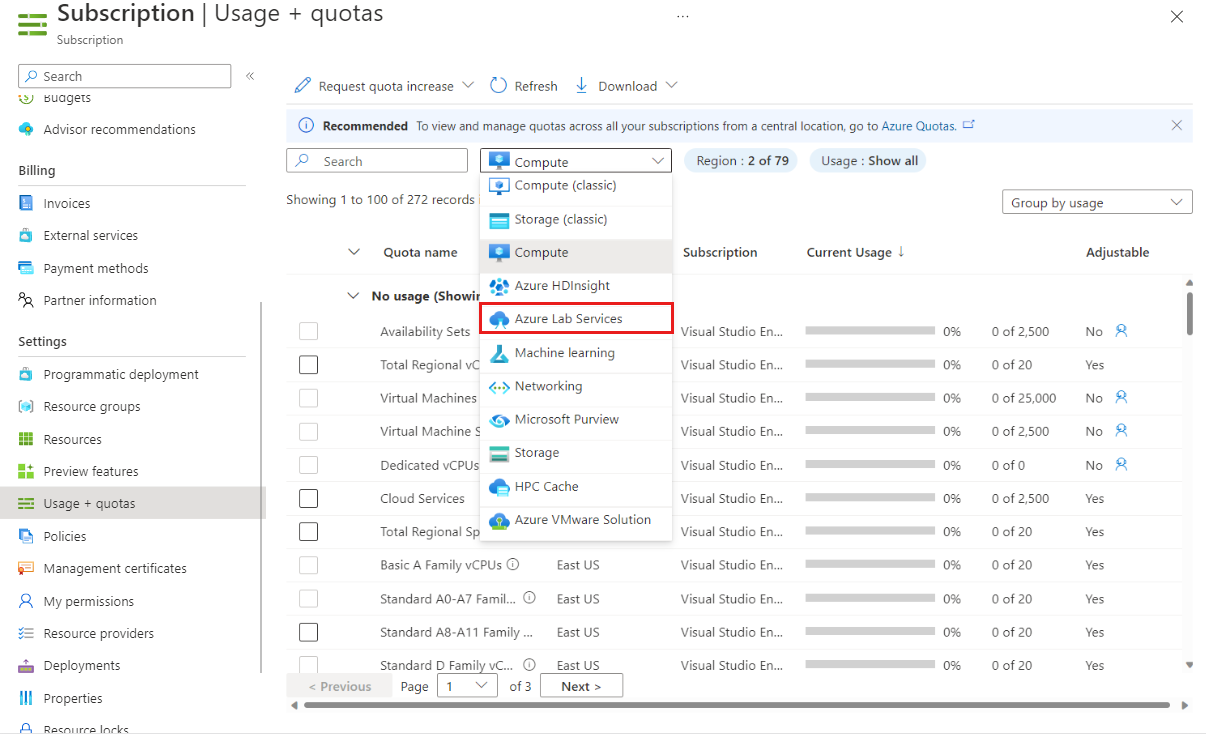
Napiwek
Jeśli nie widzisz żadnych danych na stronie Użycie i limity przydziału lub nie możesz wybrać usług Azure Lab Services z listy, twoja subskrypcja może nie zostać zarejestrowana w usłudze Azure Lab Services. Wykonaj kroki opisane w poniższej sekcji Rejestrowanie subskrypcji w usłudze Azure Labs Services, aby rozwiązać ten problem.
W tym przykładzie można zobaczyć nazwę limitu przydziału, region, subskrypcję, do której przypisano limit przydziału, oraz bieżące użycie.

Możesz również zobaczyć, że użycie jest pogrupowane według poziomu; zwykłe, niskie i bez użycia. W ramach poziomów użycia elementy są pogrupowane w ich rozmiarach — w tym małe/średnie / duże rdzenie oraz według laboratoriów i planów laboratoriów.
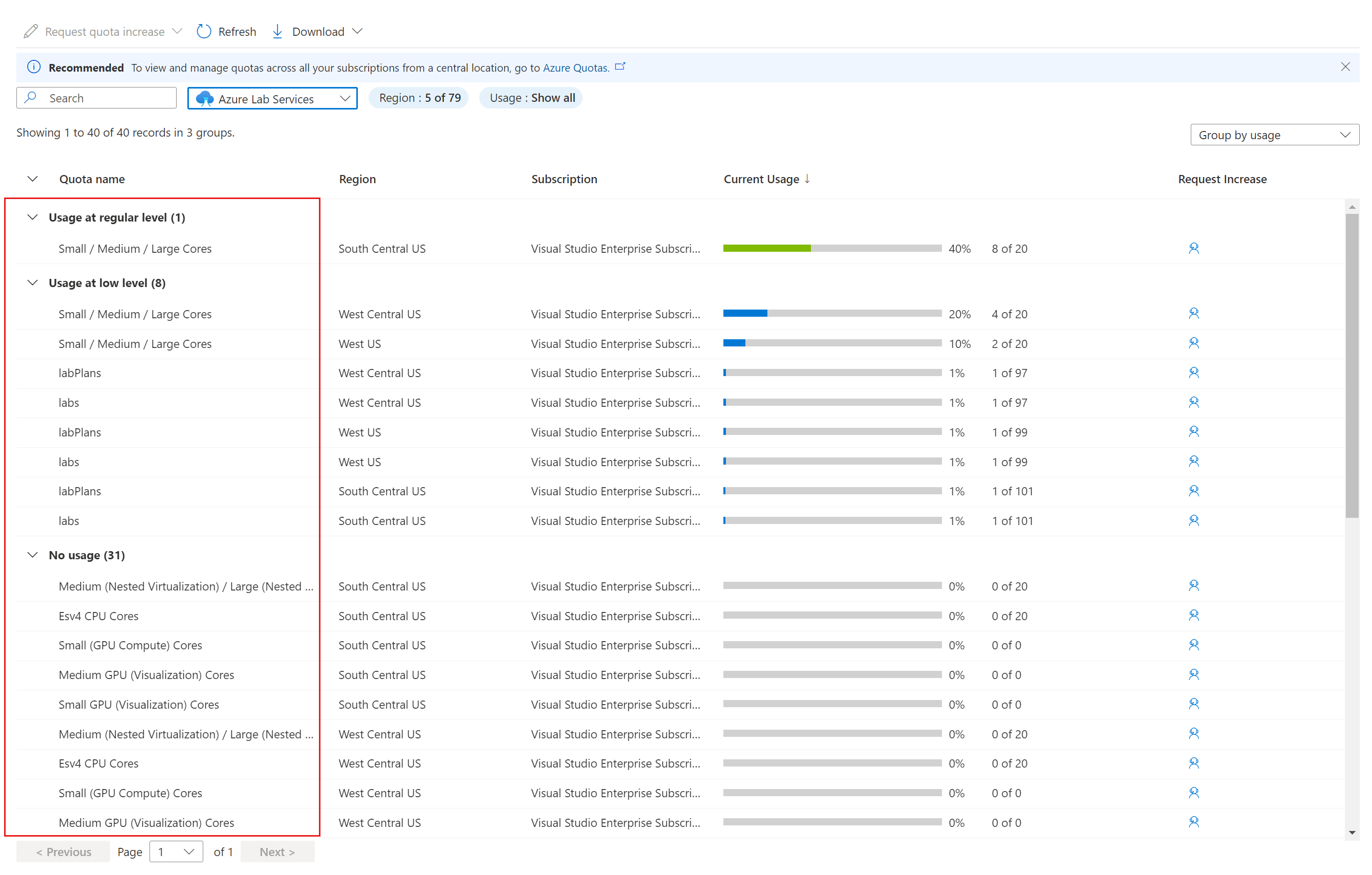
Aby wyświetlić informacje o limitach przydziału i użyciu dla określonych regionów, wybierz pozycję Region: i wybierz regiony do wyświetlenia, a następnie wybierz pozycję Zastosuj.
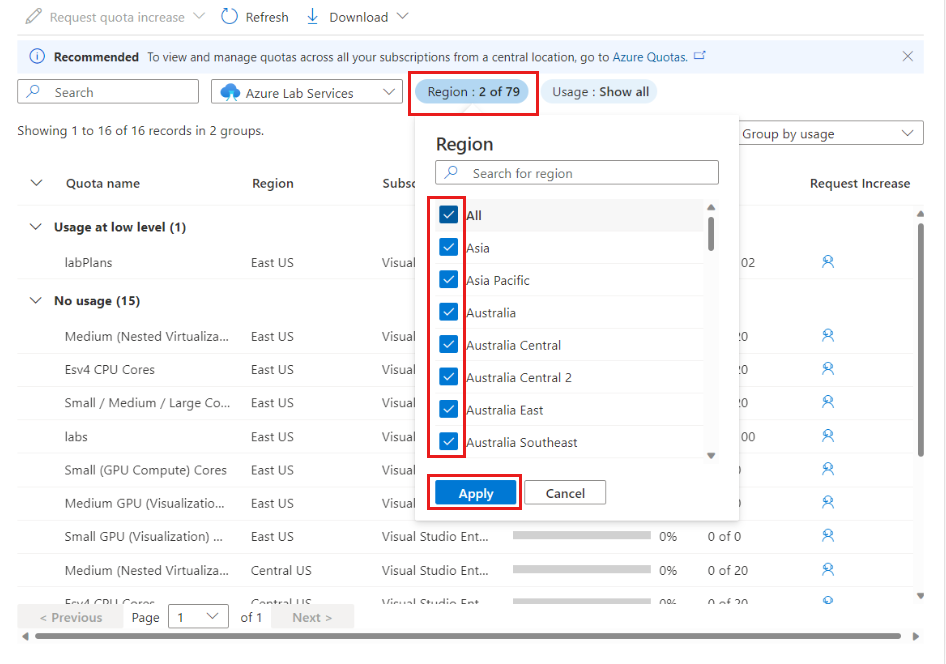
Aby wyświetlić tylko elementy korzystające z części limitu przydziału, wybierz pozycję Użycie:, a następnie wybierz pozycję Tylko elementy z użyciem.
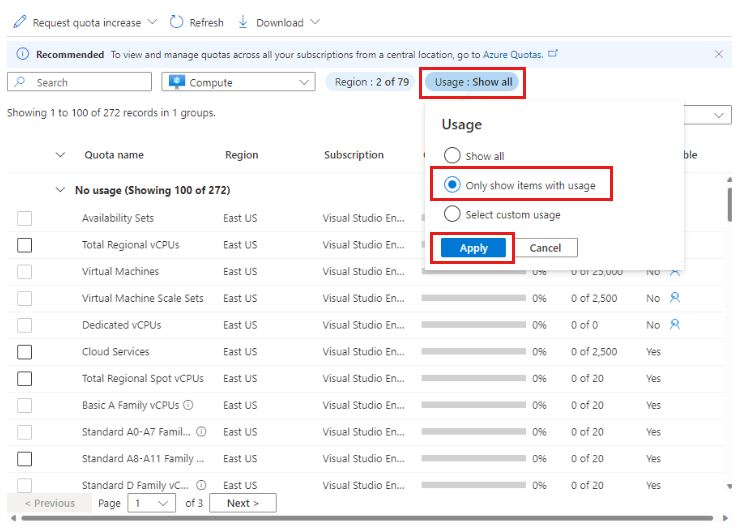
Aby wyświetlić elementy używające powyżej określonej kwoty przydziału, wybierz pozycję Użycie:, a następnie wybierz pozycję Wybierz użycie niestandardowe.

Następnie można ustawić niestandardowy próg użycia, więc wyświetlane są tylko elementy używające powyżej określonej wartości procentowej przydziału.
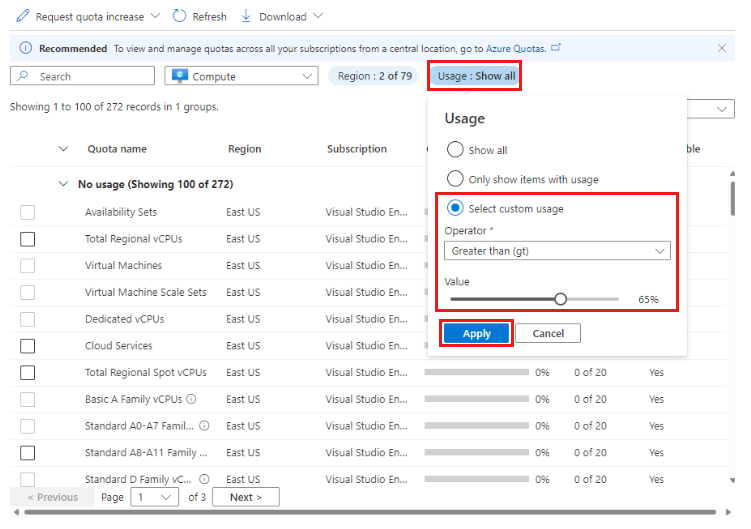
Wybierz Zastosuj.
Każda subskrypcja ma własną stronę Użycie i limity przydziału, która obejmuje wszystkie różne usługi w subskrypcji, a nie tylko usługi Azure Lab Services. Chociaż możesz zażądać zwiększenia limitu przydziału na stronie Użycie i limity przydziału, będziesz mieć pod ręką bardziej istotne informacje, jeśli wysyłasz żądanie ze strony planu laboratorium.
Rejestrowanie subskrypcji w usłudze Azure Labs Services
W większości przypadków usługa Azure Lab Services zarejestruje subskrypcję podczas wykonywania określonych akcji, takich jak tworzenie planu laboratorium. W niektórych przypadkach musisz ręcznie zarejestrować swoją subskrypcję w usłudze Azure Labs, zanim będzie można wyświetlić informacje o użyciu i limitach przydziału na stronie Użycie i przydziały.
Aby zarejestrować subskrypcję:
W witrynie Azure Portal przejdź do subskrypcji, którą chcesz zbadać.
Na stronie Subskrypcja w obszarze Ustawienia wybierz pozycję Użycie i limity przydziału.
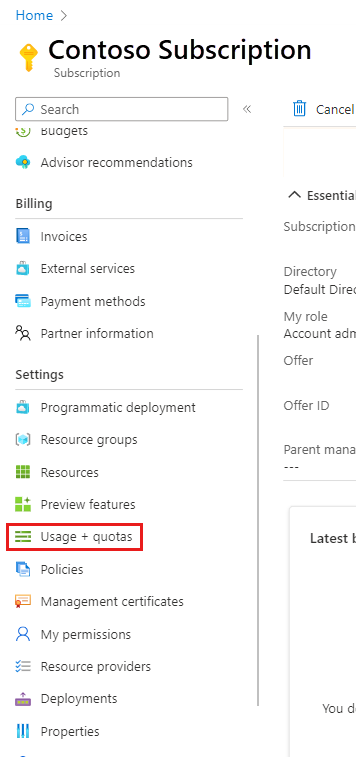
Jeśli nie zarejestrowano Cię w usłudze Azure Lab Services, zostanie wyświetlony komunikat "Co najmniej jeden dostawca zasobów nie jest zarejestrowany dla tej subskrypcji. Aby uzyskać dostęp do limitów przydziału, zarejestruj dostawcę zasobów".
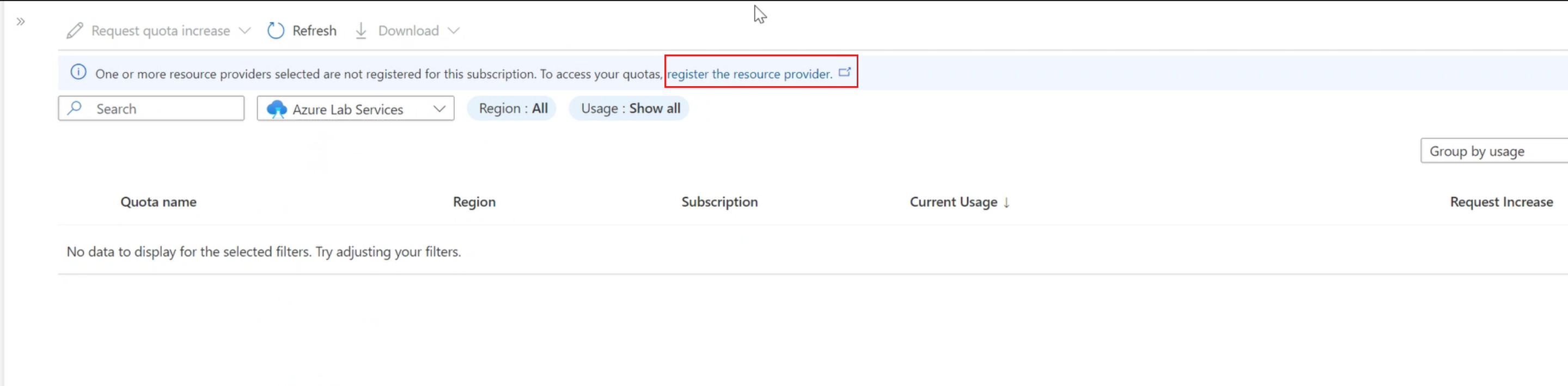
Wybierz link i postępuj zgodnie z instrukcjami, aby zarejestrować swoje konto w usłudze Azure Lab Services.
Następne kroki
- Dowiedz się więcej o limitach pojemności w usłudze Azure Lab Services.
- Dowiedz się, jak zażądać zwiększenia limitu rdzeni.